Controlul aparatului cu Browser Remote
- Configurarea setărilor de conectare pentru Browser Remote
- Afişare Browser Remote
- Răsfoire imagini
- Fotografiere de la distanţă
- Înregistrare informaţii IPTC
- Configurarea setărilor serverului FTP
- Crearea şi înregistrarea titlurilor
Folosind un browser, puteţi răsfoi şi salva imaginile din aparat, puteţi înregistra de la distanţă şi puteţi realiza alte operaţiuni pe un calculator sau smartphone.
Atenţie
- Următoarele operaţiuni nu pot fi efectuate când comutatorul fotografiere/filmare al aparatului este setat la
.
- Vizualizare imagine
- Înregistrare informaţii IPTC
- Setări server FTP
- Crearea şi înregistrarea titlurilor
- Este posibil ca anumite dimensiuni pentru fereastra browser-ului să nu afişeze imaginea normal.
- Nu folosiţi butoanele înainte şi înapoi ale browser-ului.
Configurarea setărilor de conectare pentru Browser Remote
Aceste instrucţiuni sunt o continuare din capitolul Configurarea setărilor pentru funcţia de comunicare.
Specificaţi un nume de conectare şi parolă pentru accesarea aparatului de la un calculator. Numele de conectare şi parola specificate aici sunt folosite când vă conectaţi la aparat.
-
Selectaţi [Control total] sau [Browser *].
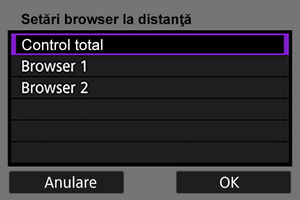
- Browser Remote permite accesarea aparatului de către utilizatori de la maxim trei calculatoare simultan.
- Contul [Control total] poate folosi toate funcţiile Browser Remote. Acest cont este disponibil pe un singur calculator.
- Contul [Browser *] este limitat doar la răsfoirea imaginilor din aparat şi salvarea lor pe calculator. Acest cont este disponibil pe maxim două calculatoare.
-
Configuraţi [Nume conectare] sau [Parolă].
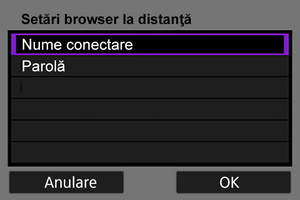
-
Selectaţi [OK].
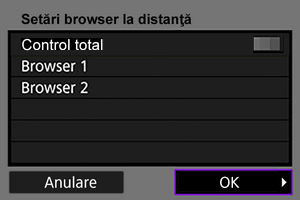
-
Selectaţi [OK].
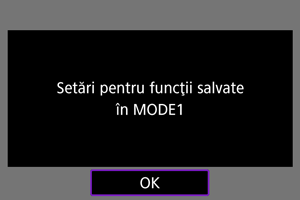
-
Selectaţi [OK].
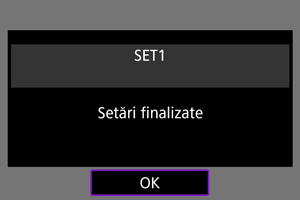
- Afişajul revine la ecranul [Setări reţea].
- Informaţiile despre setare sunt stocate în aparat.
Setările de conectare pentru transfer Browser Remote sunt finalizate.
Notă
- Puteţi schimba setările contului pe ecranul [Setări cont] (), accesat dacă selectaţi [Setări browser la distanţă] în [Setări opţiuni de conectare]. Setarea pentru numărul portului poate fi schimbată din ecranul [Setări browser la distanţă] dacă selectaţi [Nr. port (HTTP)] sau [Nr. port (HTTPS)]. În mod normal nu este nevoie să modificaţi numărul portului (80 pentru HTTP, 443 pentru HTTPS).
Afişare Browser Remote
Dintr-un browser, accesaţi pagina Browser Remote de pe aparat. Asiguraţi-vă că aparatul şi calculatorul sunt deja conectate printr-o conexiune LAN cu fir.
Verificarea adresei IP a aparatului
Adresa IP a aparatului afişată la pasul 5 trebuie introdusă în câmpul pentru adresă al browserului web pentru a accesa aparatul dintr-un browser.
-
Selectaţi [
: Setări reţea].
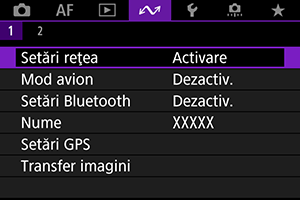
-
Selectaţi [Setări conectare].
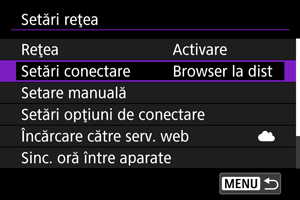
-
Selectaţi [SET* Browser Remote].
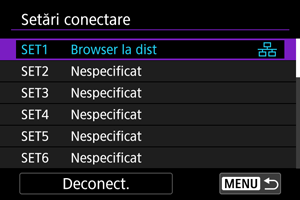
-
Selectaţi [Confirmare setări].

- Detaliile setării sunt afişate.
-
Verificaţi setările.
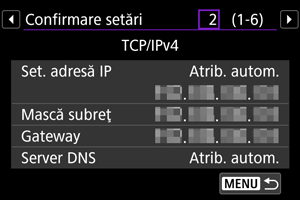
- Rotiţi
pentru a alege alte pagini.
- Notaţi adresa IP.
- După ce verificaţi, apăsaţi butonul
pentru a închide ecranul de confirmare.
- Rotiţi
Autentificare în Browser Remote
-
Porniţi browserul.
- Porniţi browserul pe un calculator.
-
Introduceţi URL-ul.
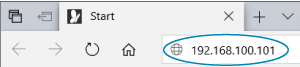
- În câmpul pentru adresă, introduceţi adresa IP pe care aţi notat-o la pasul 5.
- Apăsaţi tasta Enter.
-
Introduceţi informaţiile pentru [Nume conectare] şi [Parolă].
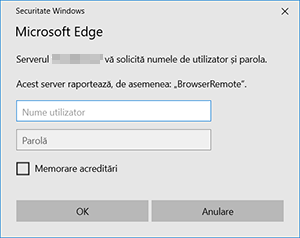
- Introduceţi [Nume conectare] (numele utilizatorului) şi [Parolă] specificate la Configurarea setărilor de conectare pentru Browser Remote.
- Selectaţi [OK] pentru a afişa ecranul meniului Browser Remote.
-
Configuraţi setările implicite în funcţie de ce aveţi nevoie.
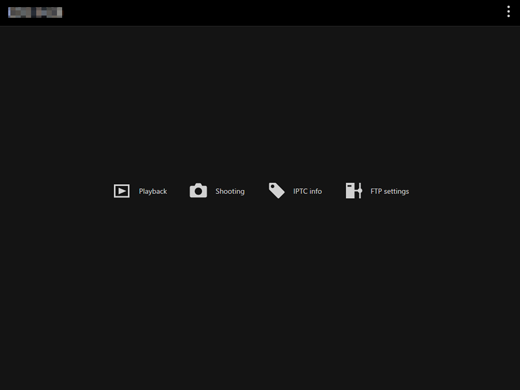
-
Selectaţi [
 ] pentru a afişa meniul.
] pentru a afişa meniul.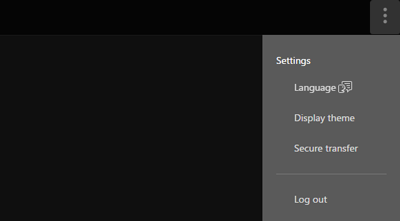
-
Limbă afişaj
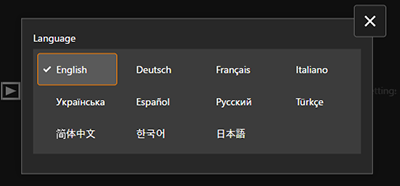
Vă permite să selectaţi limba pentru afişare.
-
Temă de afişare
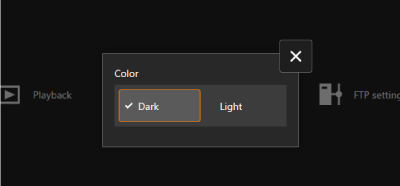
Puteţi seta culoarea de fundal pentru Browser Remote.
-
AF pentru fotografiere
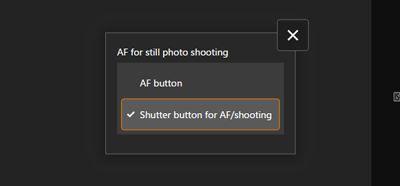
Afişat dacă aţi selectat [Fotografiere] la pasul 9.
Vă permite să configuraţi cum este folosită focalizarea automată pentru fotografiere.
-
Înreg. sel. fcţ/card
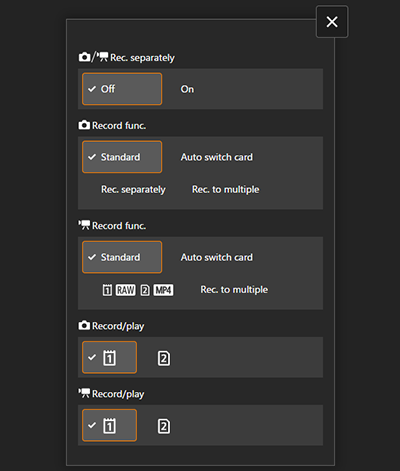
Afişat dacă aţi selectat [Fotografiere] la pasul 9.
Vă permite să setaţi funcţia de înregistrare şi să selectaţi cardul.
-
Mod declanşator
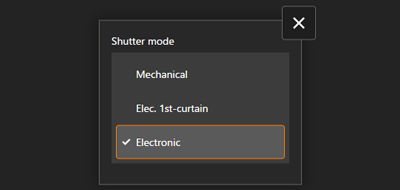
Afişat dacă aţi selectat [Fotografiere] la pasul 9.
Puteţi seta metoda pentru declanşare pentru fotografiere.
-
Foto anti-flicker
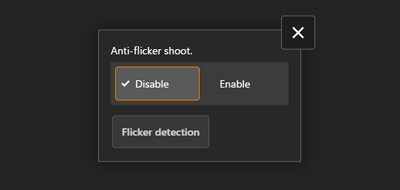
Afişat dacă aţi selectat [Fotografiere] la pasul 9.
Vă permite să configuraţi Fotografiere anti-flicker.
-
Foto anti-flicker HF
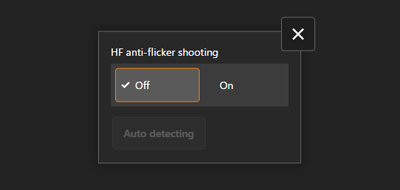
Afişat dacă aţi selectat [Fotografiere] la pasul 9.
Vă permite să configuraţi Fotografiere anti-flicker la frecvenţă mare.
-
Setări HTTPS

Vă permite să descărcaţi un certificat root şi să accesaţsi un server FTP, când vă veţi conecta la serverul FTP prin HTTPS.
-
Deconectare
Selectaţi să închideţi conexiunea Browser Remote.
-
-
Atenţie
- Browser Remote nu este disponibil dacă browser-ul nu este compatibil JavaScript.
- Anumite elemente din meniu nu sunt disponibile când sunteţi conectat la aparat prin Browser Remote.
Răsfoire imagini
Vă permite să răsfoiţi imaginile de pe cardurile aflate în aparat.
-
Selectaţi [Redare].
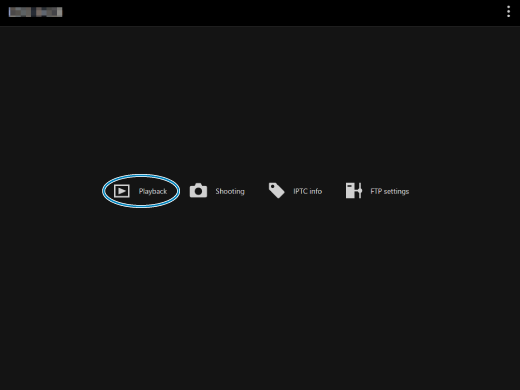
-
Este afişat ecranul pentru răsfoirea imaginilor.
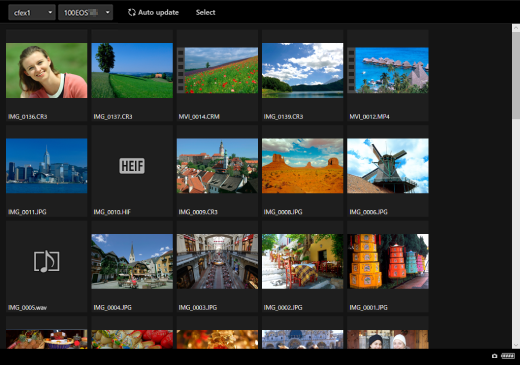
-
-
Selectaţi un card şi un director.
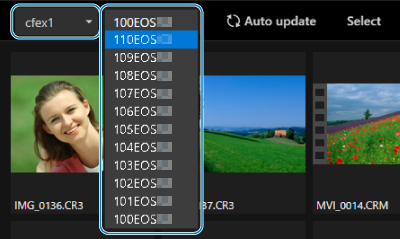
- Selectaţi un card din lista care apare în partea din stânga.
- Selectaţi un director din lista care apare în partea din dreapta.
-
Efectuaţi operaţiunile dorite cu imaginea.
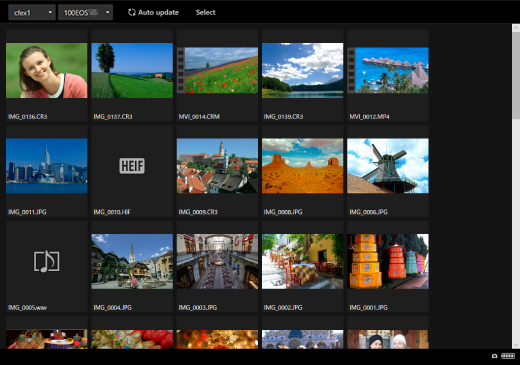
-
Imaginea realizată este afişată automat dacă activaţi [Actual.aut.].
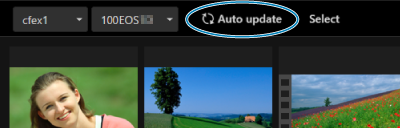
-
Cu [Select] selectat, puteţi selecta mai multe imagini.
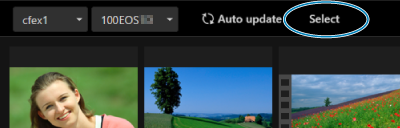
Dacă selectaţi imagini de prezentare individuale selectează fiecare imagine separat. Dacă selectaţi imaginea de prezentare din nou anulează selecţia.
Dacă selectaţi [Select all] (Selectare toate) marchează toate imaginile de ecranul de răsfoire ca selectate.
Dacă selectaţi [Clear all] (Anulare toate) anulează selectarea tuturor imaginilor.
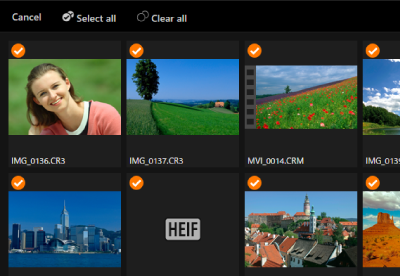
Dacă selectaţi [Cancel] (Anulare) reveniţi la ecranul de răsfoire.
-
Dacă selectaţi o imagine de prezentare trece la ecranul de redare şi afişează imaginea mărită.
Ecran redare fotografii
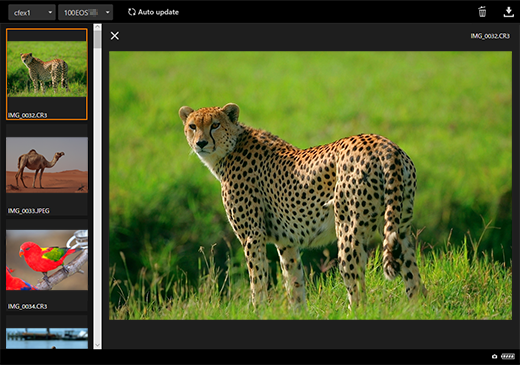
Ecran redare filme
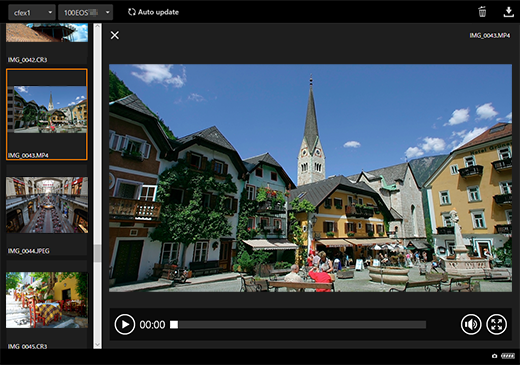
Ecran redare audio
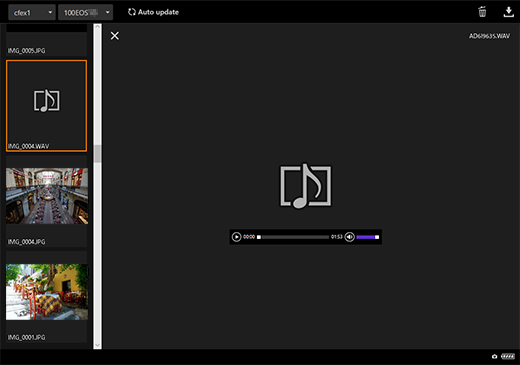
-
Dacă selectaţi o imagine şi apoi [
 ] şterge imaginea.
] şterge imaginea.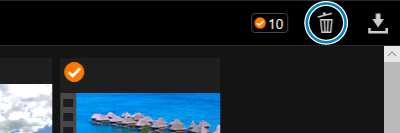
-
Dacă selectaţi o imagine şi apoi butonul [
 ] descarcă imaginea pe calculator.
] descarcă imaginea pe calculator.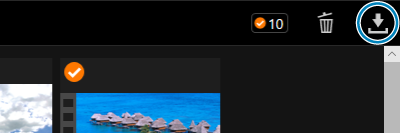
-
Notă
- Performanţele calculatorului şi ale browser-ului folosit pot preveni sau întârzia afişarea imaginii sau pot bloca descărcarea imaginii.
Fotografiere de la distanţă
Puteţi folosi Browser Remote pentru a fotografia de la distanţă.
Fotografiere
-
Selectaţi [Fotografiere].
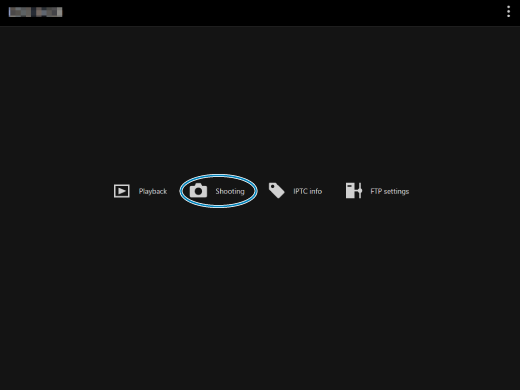
-
Este afişat ecranul pentru înregistrare de la distanţă.
-
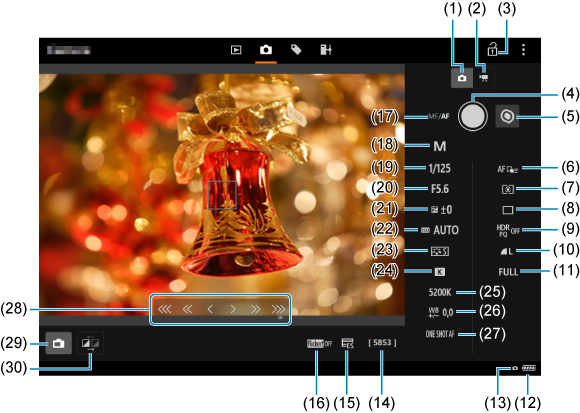
- (1) Buton fotografiere
- (2) Buton filmare
- (3) Simbol Blocare funcţii multiple
- (4) Buton declanşator
- (5) Buton comutare MF
- (6) Zonă AF
- (7) Mod de măsurare
- (8) Mod declanşare
- (9) Fotografiere HDR
- (10) Calitatea imaginii
- (11) Decupare fotografii/Format imagine
- (12) Avertisment nivel baterie/temperatură
- (13) Conexiune Browser Remote
- (14) Fotografii disponibile
- (15) Obturator electronic
- (16) Fotografiere anti-flicker
- (17) Buton AF
- (18) Mod fotografiere
- (19) Timp de expunere
- (20) Valoare diafragmă
- (21) Compensare expunere
- (22) Valoare ISO
- (23) Stil foto
- (24) Balans de alb
- (25) Temperatură de culoare
- (26) Corectare balans de alb
- (27) Funcţionare AF
- (28) Buton MF
- (29) Buton Fotografiere vizualizare live
- (30) Buton schimbare calitate Imagine vizualizare live
-
Selectaţi (1) Buton fotografiere.
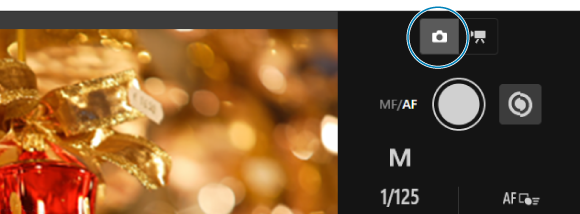
-
Setaţi comutatorul obiectivului pentru modul de focalizare la
.
-
Afişaţi imaginea Vizualizare live.
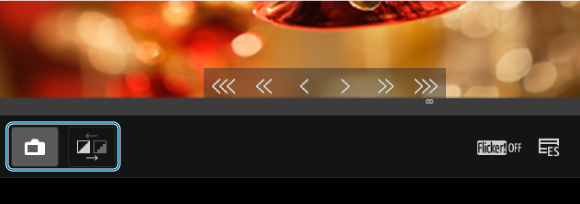
- Pentru a afişa sau ascunde vizualizarea live, selectaţi (29) Buton Fotografiere vizualizare live.
- Pentru afişarea unei imagini vizualizare live mai rapid, selectaţi (30) Buton schimbare calitate Imagine vizualizare live, care va reduce calitatea imaginii vizualizare live pentru a îmbunătăţi timpul de răspuns. Selectaţi din nou pentru a reveni la calitatea imaginii originală.
-
Setare înregistrare.
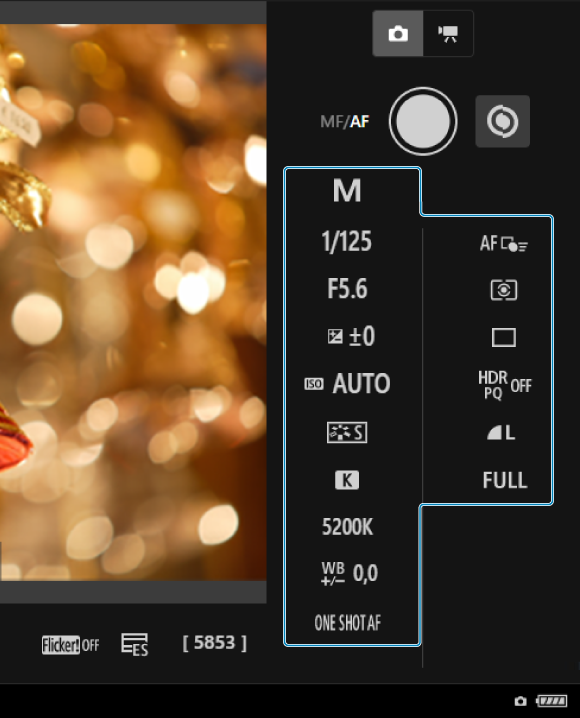
- Selectaţi articolele pentru setări (precum calitatea imaginii) pentru a vedea detaliile setării, pe care o puteţi configura.
- Configuraţi setările în funcţie de ce aveţi nevoie.
-
Focalizaţi pe subiect.
Când folosiţi Autofocalizare
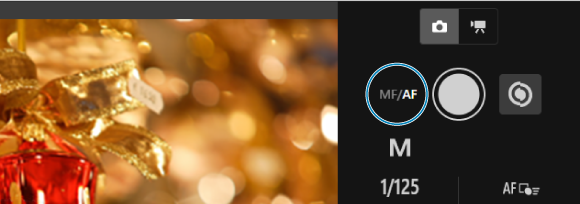
- Pentru a începe AF cu [AF button] (Buton AF) selectat în meniul [AF for still photo shooting] (AF pentru fotografiere), selectaţi (17) Butonul AF.
- Dacă aţi selectat [Buton declanş pt AF/fotograf] din meniul [AF pentru realizarea de fotografii], când selectaţi (4) Buton declanşator, AF este efectuat şi este realizată o fotografie.
La focalizare manuală
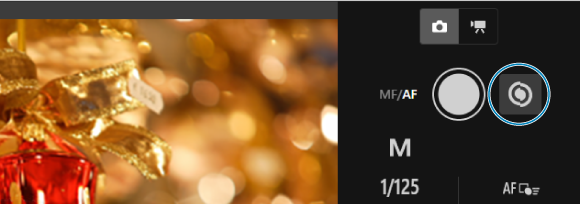
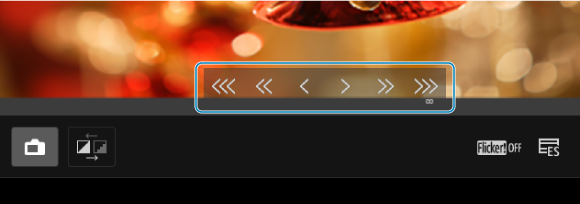
- Pentru a afişa/ascunde (28) Buton MF, selectaţi (5) Buton comutare MF
- Selectaţi (28) Buton MF, apoi focalizaţi manual Pentru a regla focalizarea către partea din faţa subiectului, folosiţi [


 ] şi pentru a regla focalizarea către fundal, folosiţi [
] şi pentru a regla focalizarea către fundal, folosiţi [

 ].
]. -
Sunt disponibile trei nivele pentru reglarea focalizării.
[
 ] [
] [ ]: Aspru
]: Aspru[
 ] [
] [ ]: Intermediar
]: Intermediar[
 ] [
] [ ]: Fin
]: Fin
-
Realizaţi fotografia.

- Selectaţi (4) Buton declanşator pentru a fotografia.
- Imaginile realizate sunt salvate pe cardul din aparat.
- Pentru a răsfoi şi descărca imaginile, consultaţi Răsfoire imagini.
Atenţie
- Afişarea imaginii sau declanşarea obturatorului poate fi întârziată, în funcţie de starea conexiunii.
- Fotografierea nu este disponibilă când comutatorul pentru fotografiere/filmare al aparatului este setat la
.
Înregistrare filme
-
Selectaţi [Fotografiere].
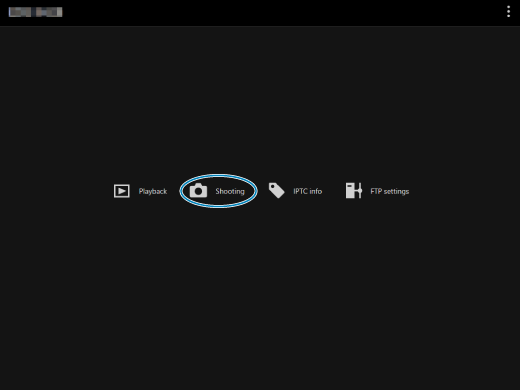
-
Este afişat ecranul pentru înregistrare de la distanţă.
-
-
Selectaţi (2) Buton filmare.
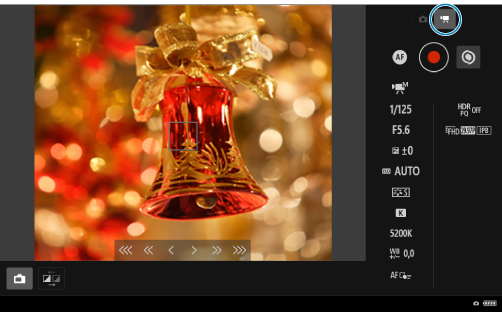
-
Configuraţi setările în funcţie de ce aveţi nevoie.
-
Urmaţi paşii 3–6 de la Fotografiere.
-
-
Înregistraţi filmul.
Standby filmare
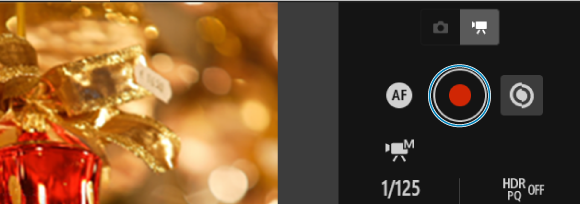
Înregistrare film în desfăşurare

- Selectaţi (4) Buton declanşator şi când eliberaţi butonul, începe filmarea.
- În timpul filmării, semnul [○] roşu de pe (4) Butonul declanşator se schimbă în [□] alb.
- Pentru a opri filmarea, selectaţi (4)Buton declanşator din nou şi eliberaţi butonul.
Înregistrare informaţii IPTC
Vă permite să editaţi şi să înregistraţi informaţii IPTC* (comentarii pe imagini, precum titluri, participanţi şi locul filmării) în aparat. Imaginile pot fi etichetate cu informaţiile IPTC înregistrate în aparat.
International Press Telecommunications Council
-
Selectaţi [Informaţii IPTC].
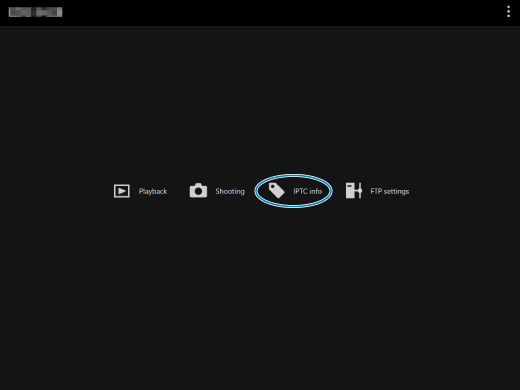
-
Este afişat un ecran pentru editarea informaţiilor IPTC.
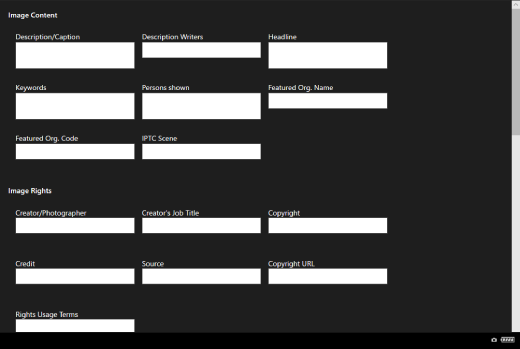
-
-
Selectaţi [Load from file] (Încărcare din fişier).
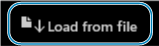
- Pentru a încărca informaţii IPTC (în format XMP), selectaţi [Load from file] (Încărcare din fişier).
-
Introduceţi şi înregistraţi informaţiile pe care le doriţi.
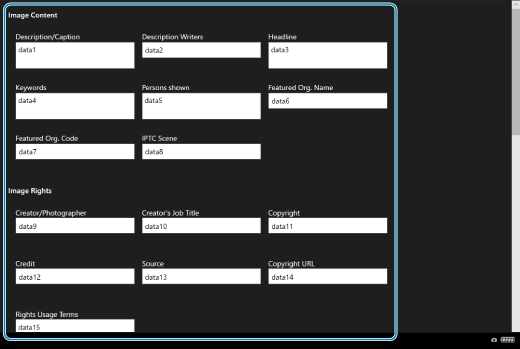
-
Dacă selectaţi [Add to camera] (Adăugare în aparat) aplică informaţiile IPTC editate în aparat.
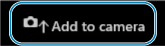
Acest lucru setează şi Funcţiile personalizate ale aparatului [
: Adăugare informaţii IPTC] la [
].
-
Pentru a salva informaţii IPTC (în format XMP), selectaţi [Save to file] (Salvare ca fişier).
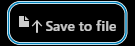
-
Dacă selectaţi [Clear camera info] (Ştergere info aparat) şterge toate informaţiile IPTC înregistrate în aparat.
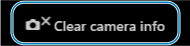
Acest lucru setează şi Funcţiile personalizate ale aparatului [
: Adăugare informaţii IPTC] la [
].
-
Dacă selectaţi [Clear] (Ştergere) şterge toate informaţiile IPTC.
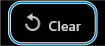
-
Configurarea setărilor serverului FTP
Dacă veţi folosi transfer FTP pentru imaginile realizate de la distanţă, puteţi folosi setările de conectare ale aparatului () pentru a schimba serverul FTP ţintă.
-
Selectaţi [Setări FTP].
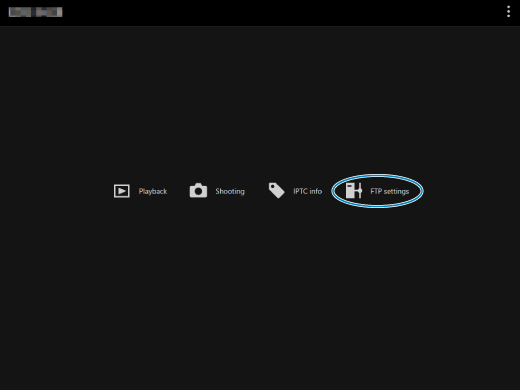
-
Ecranul cu setări FTP va fi afişat.
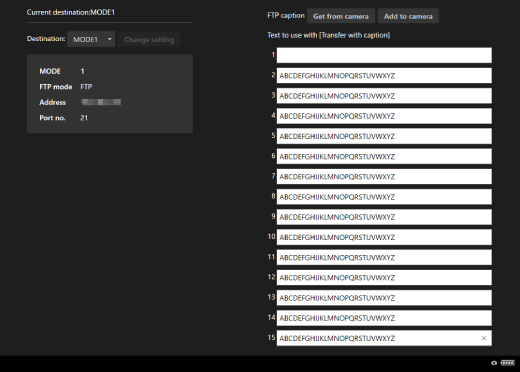
-
-
Selectaţi setările pentru conectare înregistrate pentru serverul FTP pe care doriţi să îl folosiţi.
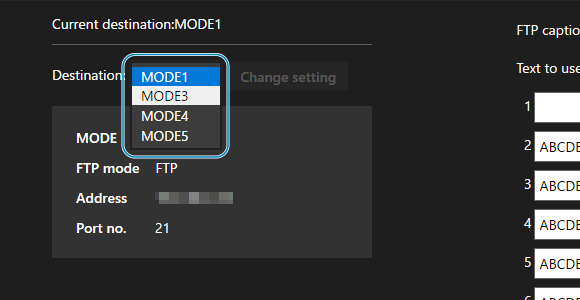
-
Selectaţi [Change setting] (Modificare setare).
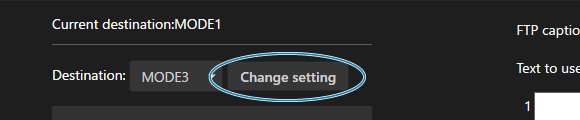
-
Setările de conectare ale aparatului sunt modificate cu setările selectate.
-
Crearea şi înregistrarea titlurilor
Puteţi crea titluri şi le puteţi înregistra pe aparat pentru a le folosi aşa cum este prezentat în Adăugarea unui titlu înainte de transfer.
-
Selectaţi [Setări FTP].
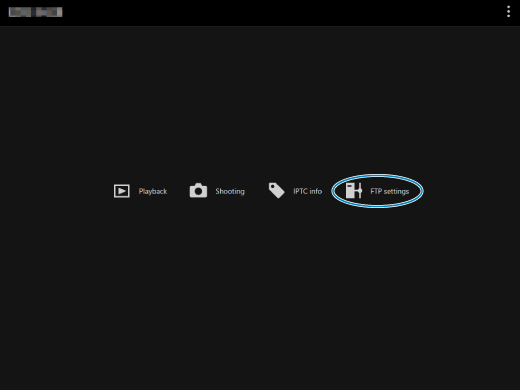
-
Ecranul cu setări FTP va fi afişat.
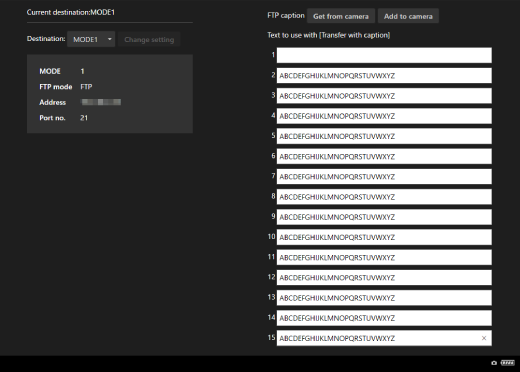
-
-
Introduceţi titlul sau titlurile.
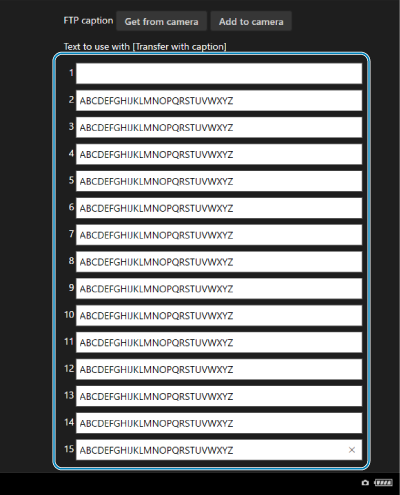
- Introduceţi până la 31 de caractere (în format ASCII).
- Pentru a primi informaţiile despre titlu stocate în aparat, selectaţi [Get from camera] (Primiţi de la aparat).
-
Setaţi titlurile în aparat.

- Selectaţi [Add to camera] (Adăugare în aparat) pentru a înregistra noile titluri pe aparat.